Etapas para resolver o erro Normaliz.dll ausente no Windows 11

Vários usuários relataram encontrar o erro “Normaliz.dll não encontrado” quando o arquivo Unicode Normalization DLL é perdido ou danificado. Esse erro também pode surgir devido a arquivos de sistema corrompidos ou se o arquivo DLL não foi registrado corretamente.
Sua primeira ação deve ser verificar se seu sistema operacional Windows está totalmente atualizado. Além disso, verifique sua Lixeira para garantir que a DLL não seja excluída acidentalmente e execute uma verificação de malware usando um aplicativo antivírus confiável.
Quais etapas posso seguir para resolver o erro Normaliz.dll não encontrado?
1. Reinstale o aplicativo em questão
- Pressione Windows+ Ipara acessar o menu Configurações .
- Selecione Aplicativos e clique em Aplicativos instalados .
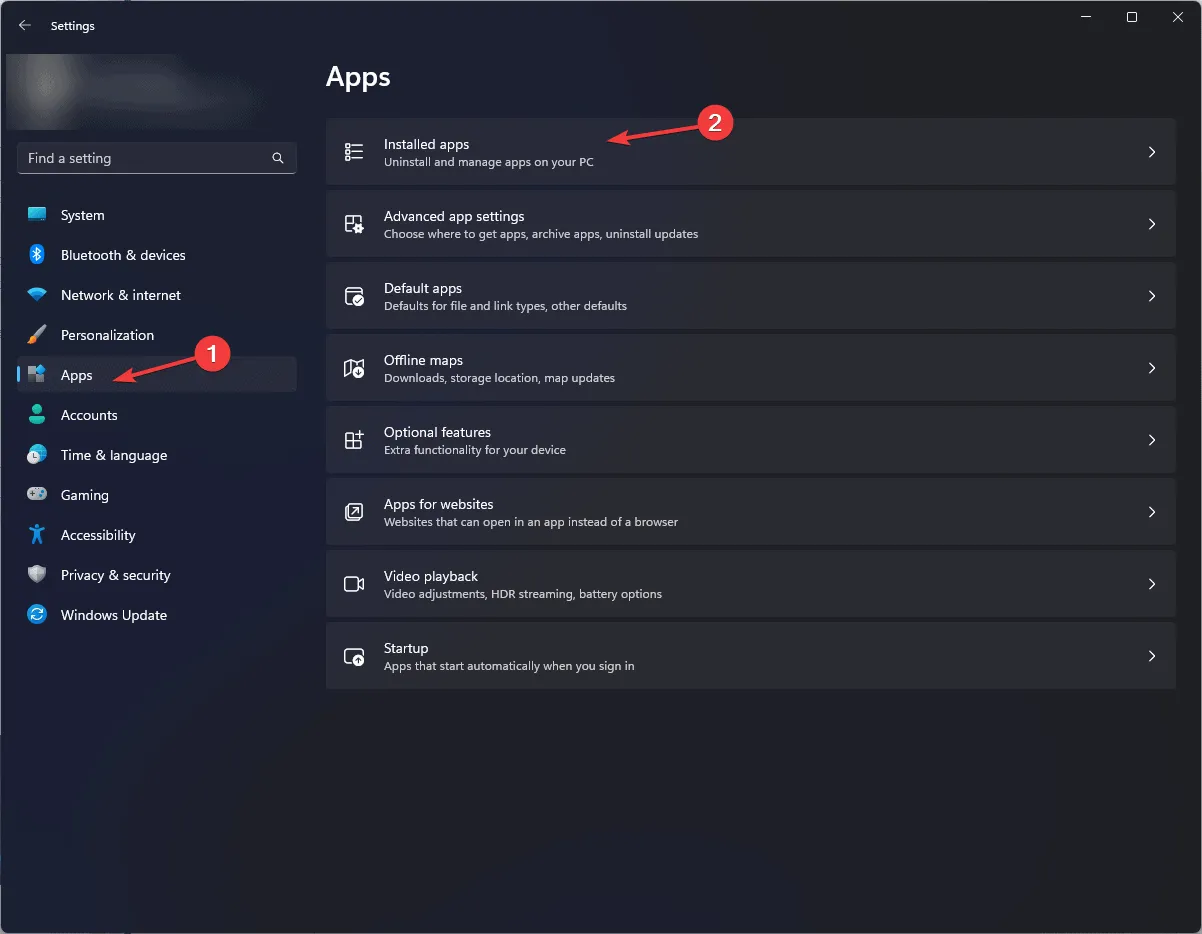
- Encontre o aplicativo problemático na lista, clique no menu de três pontos e selecione Desinstalar .
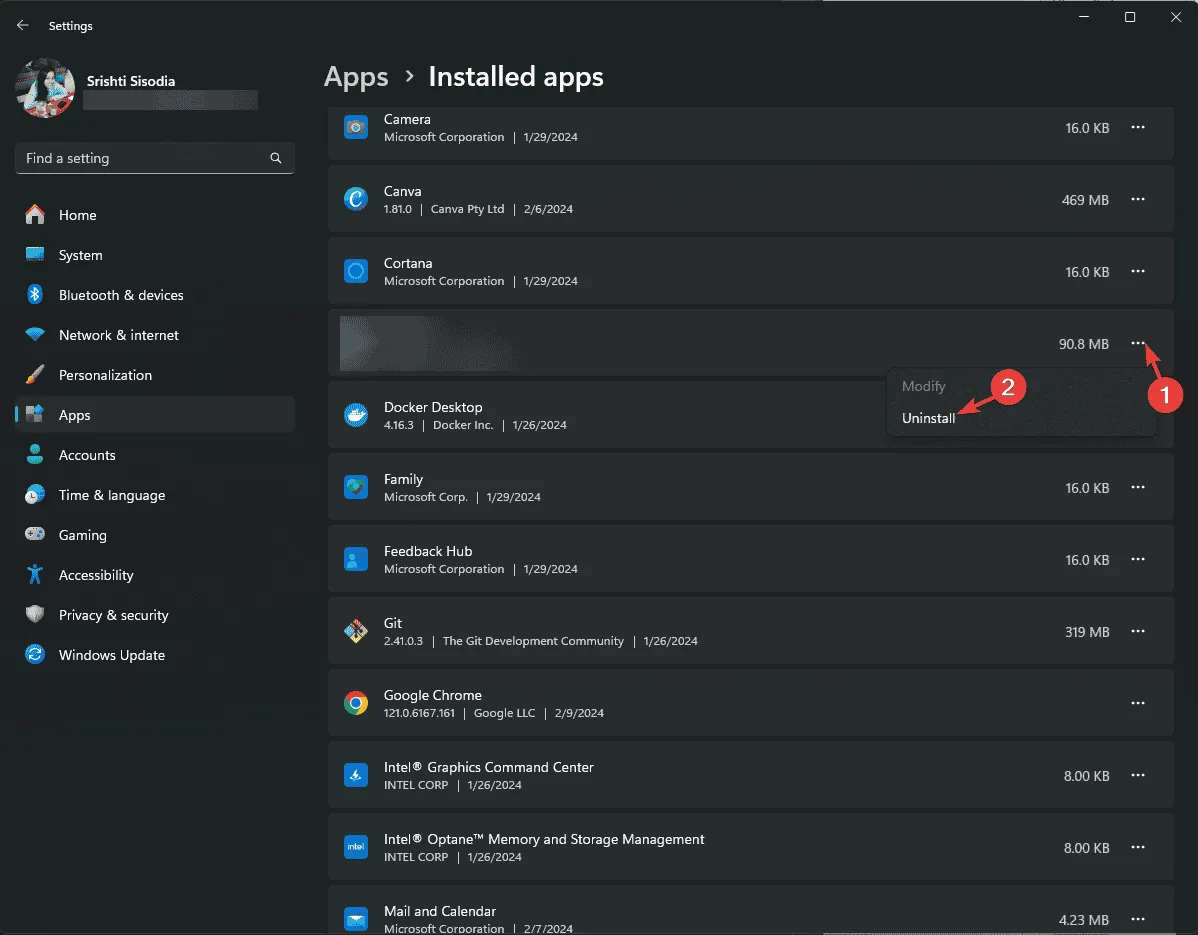
- Confirme clicando em Desinstalar na janela subsequente.
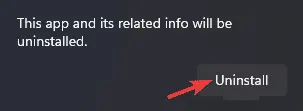
- Após a desinstalação, visite o site oficial do aplicativo ou a Microsoft Store para baixá-lo novamente.
- Siga as instruções para concluir o processo de instalação.
2. Instale uma ferramenta de reparo de DLL
Se você tiver outro computador executando a mesma versão do Windows, poderá transferir o arquivo DLL deste local: C:\Windows\System32\ e colá-lo no mesmo diretório na máquina afetada.
Como Normaliz.dll é essencial para a operação do Windows e parte de seus arquivos de sistema, é aconselhável utilizar uma ferramenta de correção de DLL de terceiros. Baixe e instale tal ferramenta, depois execute-a para ajudar a prevenir futuros erros relacionados a DLL.
3. Registre novamente o arquivo DLL
- Pressione a Windowstecla, digite cmd na barra de pesquisa e selecione “Executar como administrador” para abrir o Prompt de Comando com permissões elevadas.
- Para registrar novamente normaliz.dll , copie e cole o seguinte comando e pressione Enter:
regsvr32 normaliz.dll - Clique em OK quando solicitado e reinicie o computador para aplicar as alterações.
Este método ajudará a resolver o erro normaliz.dll ausente se o arquivo já estiver disponível no seu dispositivo.
4. Execute varreduras SFC e DISM
- Pressione a Windows tecla, digite cmd e clique em “Executar como administrador” para iniciar o Prompt de Comando com direitos de administrador.
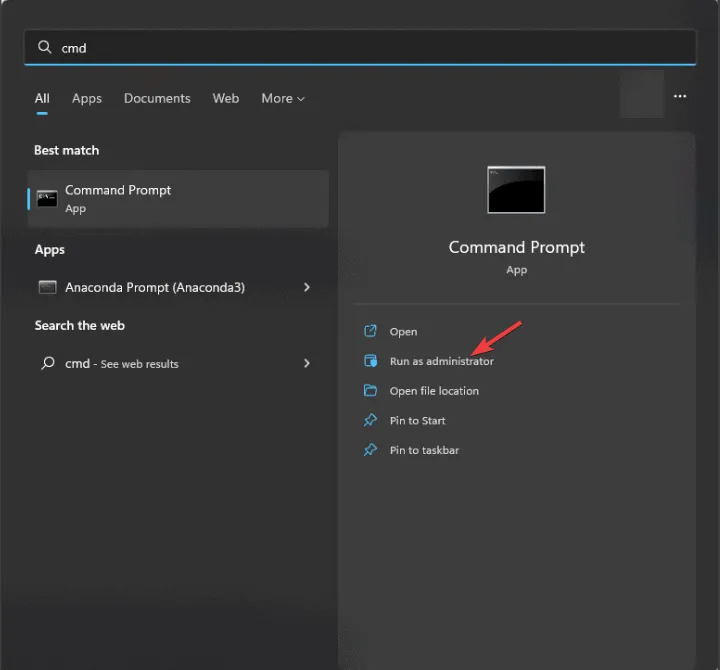
- Cole o seguinte comando no Prompt de Comando para reparar arquivos de sistema corrompidos e pressione Enter:
sfc /scannow
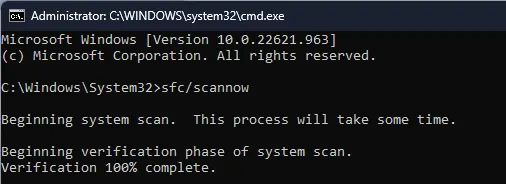
- Deixe o comando finalizar e execute este comando para verificar se há corrupção e corrigi-la usando o Windows Update:
Dism /Online /Cleanup-Image /RestoreHealth
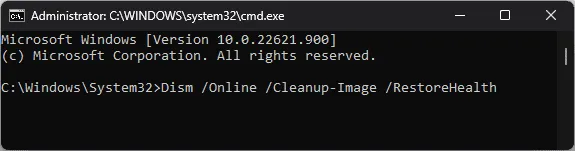
- Após a conclusão da verificação, reinicie o computador para implementar as alterações.
5. Reverta seu sistema para uma versão anterior
- Pressione Windows + R para abrir a caixa de diálogo Executar .
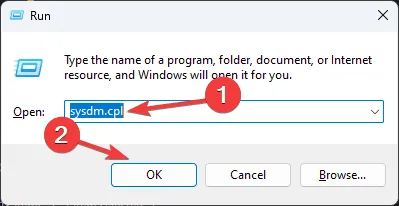
- Insira sysdm.cpl e clique em OK para acessar a interface Propriedades do Sistema .
- Navegue até a aba Proteção do Sistema e selecione o botão Restauração do Sistema .
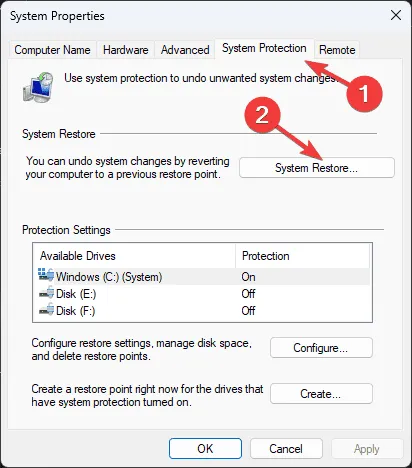
- Na janela Restauração do Sistema, selecione Escolher um ponto de restauração diferente e clique em Avançar.
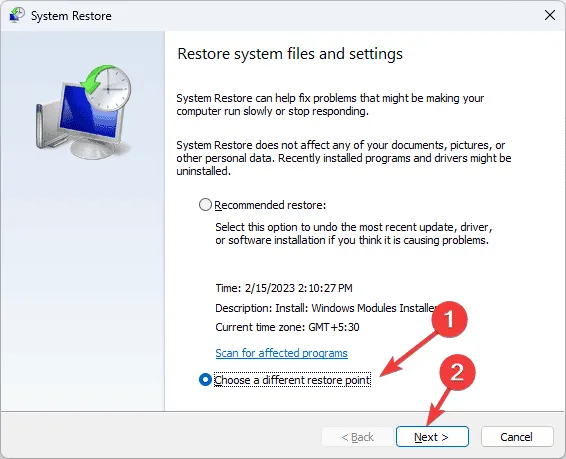
- Selecione o ponto de restauração mais antigo ou mais recente entre as opções disponíveis e clique em Avançar para continuar.
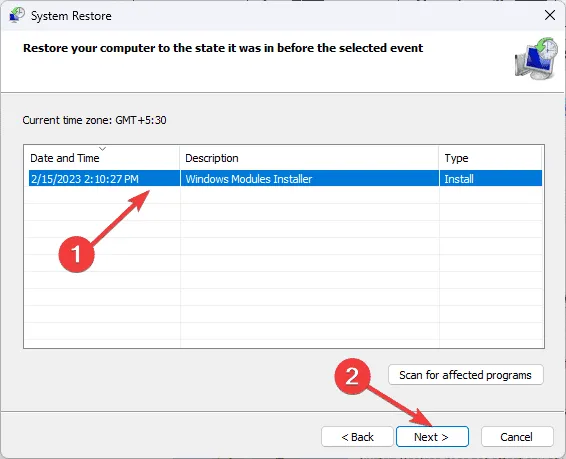
- Por fim, clique em Concluir.
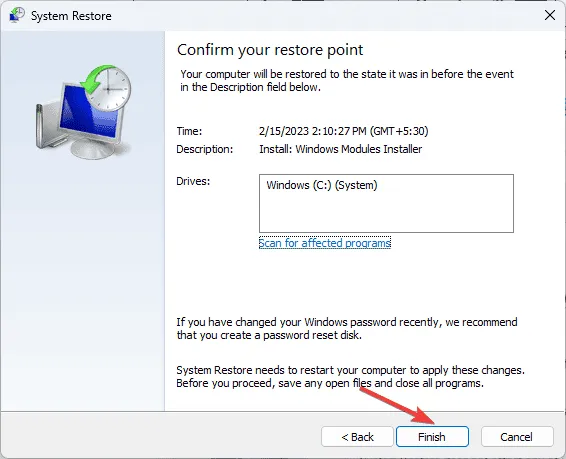
O sistema Windows será reinicializado e retornará às configurações escolhidas.
6. Obtenha manualmente o arquivo DLL
- Visite o site DLL-FILES e abra a página normaliz.dll e clique em Baixar .
- Clique duas vezes no arquivo baixado para abri-lo, localize o arquivo .dll e copie-o.
- Navegue até o seguinte caminho, substituindo C pela letra da unidade do seu sistema:
C:\Windows\System32\e cole o arquivo DLL. - Reinicie o computador para que as alterações tenham efeito.
Em resumo, a resolução do erro normaliz.dll não encontrado pode ser feita reparando arquivos do sistema, reinstalando o aplicativo afetado, registrando novamente o arquivo DLL, se ele existir no seu dispositivo, ou usando uma ferramenta de correção de DLL.
Existe alguma solução que ignoramos que resolveu com sucesso o erro de DLL ausente para você? Compartilhe sua experiência nos comentários abaixo, e atualizaremos nossa lista com seu método.



Deixe um comentário